Windows 10ポータブルコンピューターの実行が非常に遅くなり、応答しなくなることに気づきましたか?Windows Updateが応答せず、CPU、メモリ、およびディスクを大量に消費するタスクマネージャーの「サービスホストローカルシステム」プロセスを確認した後、
サービスホストプロセスとは何か、Windows 10でCPU、ディスク、またはメモリを大量に消費する理由、およびWindows10で高いCPU使用率を解決する方法を理解しましょう。
内容
サービスホストローカルシステムとは何ですか?
该サービスホストローカルシステムさまざまなシステムプロセスのコレクション全体。自動化サービスに適しています。サービスホスト:ローカルサービス、サービスホスト:ローカルシステム、サービスホスト:ネットワークサービスなど、多くのサービスホストコンテナがあります。Windowsのスムーズな操作に不可欠な他の多くのコンテナがあります。
これは、同時に実行されるさまざまなタスクを含む多くのスケジュールされたタスクを同時に実行するシステムでもあり、RAM内のメモリ、インターネットデータ、およびほとんどのラップトップリソースを使用できるようにします。
サービスホストローカルシステムの高CPU
まず、タスクプロセスを終了してみてください( "診断戦略サービス」、「 ネットワーク制限」など)、 そして、再起動させます。次に、プロセスのCPU使用率が高いかどうかを確認します。この状況が続く場合は、コンピューターを再起動してください。
SFCおよびDISMコマンドを実行する
- コマンドプロンプトを開くだけです。管理者として、
- タイプsfc / scannowそして、Enterキーを押します。
- これにより、システムをスキャンして、破損したシステムファイルが見つからないかどうかを確認します。
- SFCユーティリティが見つかった場合、それらは%WinDir%System32dllcacheの圧縮フォルダーから自動的に復元されます。
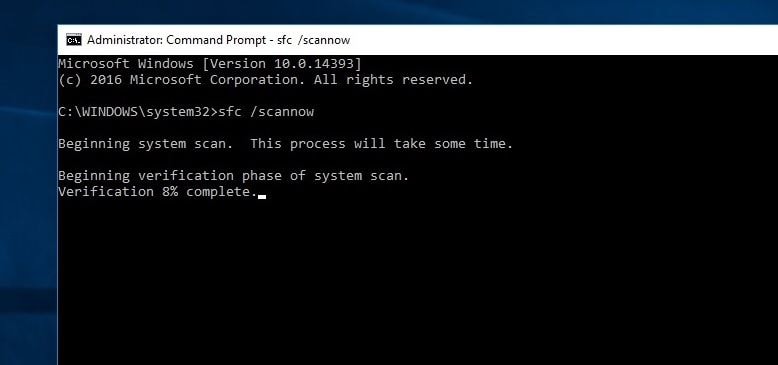
さらに、DISMコマンドを実行します DISM /オンライン/ Cleanup-Image / RestoreHealth。Windows回復環境、Windowsインストーラー、WindowsPEなどのWindowsイメージを修復および準備します。
新しいユーザーアカウントを作成する
同様に、ユーザーアカウントの構成ファイルが破損していると、サービスがフリーズし、CPUとRAMを大量に消費する可能性があります。以下の手順に従って、新しいユーザーアカウントを作成し、それが役立つかどうかを確認することをお勧めします。
- 新しいユーザーアカウントを作成するには、管理者としてコマンドプロンプトを開くだけです。
- net user / addと入力します。
(注:ユーザー名とパスワードを自分のものに置き換えてください)
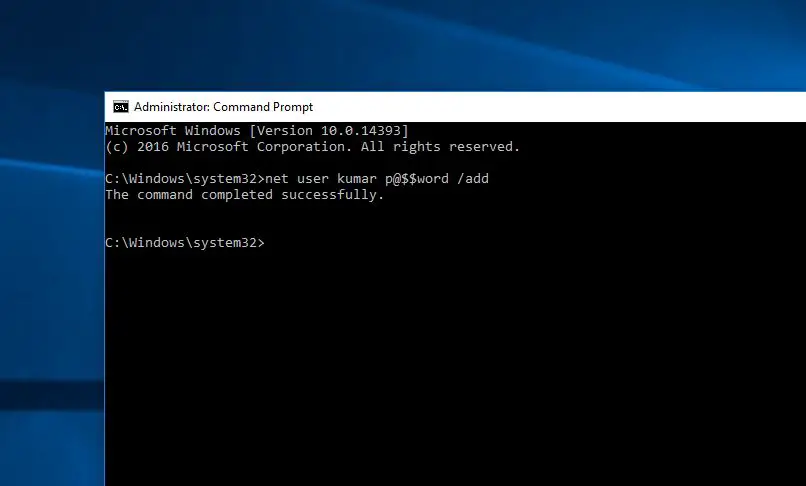
ここで、現在のユーザーアカウントからログアウトし、新しく作成したユーザーアカウントにログインして、システムリソースの使用が正常かどうかを確認します。
最新のアップデートをインストールする
Microsoftは、セキュリティの改善とバグ修正を含むWindowsUpdateを定期的に削除しています。CPU使用率が高いという問題の原因となったエラーの可能性があります。最新のWindowsUpdateを確認してインストールしてください。システムリソースの使用率が高いという問題の原因となるエラーがある場合は、この更新プログラムが役立ちます。
- Windows + Iのキーボードショートカットを使用して、Windowsの設定を開きます。
- [更新とセキュリティ]をクリックし、[WindowsUpdate]をクリックします
- 次に、[更新の確認]ボタンをクリックして、最新のWindowsUpdateのダウンロードとインストールを許可します。
- その後、Windowsを再起動し、システムリソースの使用量が多い問題が解決されていることを確認します。
同時に開く コントロールパネル>トラブルシューティング>すべて表示。これは利用可能なトラブルシューティングパッケージです。[システムメンテナンス]をクリックして、トラブルシューティングを実行します。
デバイスマネージャを開きます(Windows + Rを押して、次のように入力します)devmgmt.msc)、あなたが持っていることを確認するためにチェックしてください システムにインストールされています最新のドライバープログラム。
SysMainサービスを無効にする
- services.mscを使用してWindowsサービスを開き、
- 名前を探すSysmainサービス、ダブルクリックします。
- ここで無効な起動タイプを変更し、次の図に示すように、サービスステータスの横にあるサービスを停止します。
- ペア名BITS服務とWindows UpdateService同じことをする。Windowsを再起動し、システムリソースの使用が正常かどうかを確認します。
Windowsレジストリエディタを調整する
- Windows + Rを押し、regeditと入力し、[OK]をクリックしてWindowsレジストリエディタを開きます。
- レジストリデータベースをバックアップし、に移動します
- HKEY_LOCAL_MACHINE > システム > ControlSet001>サービス> Ndu。
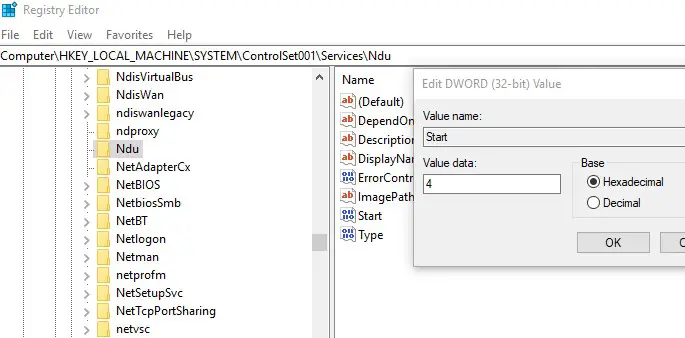
中央のペインで、ダブルクリックします開始そして、その日付を4に変更します(これにより、ページングされていないプールでのメモリリークが無効になります)。[OK]をクリックし、レジストリエディターを閉じて、ウィンドウを再起動します。システムリソースの使用量が正常フェーズに入ったかどうかを確認します。
これらはあなたが試すことができるものですWindows10の場合置換サービスホストローカルシステムのCPU使用率が高すぎますいくつかの適用可能なソリューション。この投稿に関する質問の提案については、以下のコメントでお気軽にご相談ください。
![[OK]をテックマスターズ](https://oktechmasters.org/wp-content/uploads/2022/05/Ok-Tech-Masters-Logo-1.png)
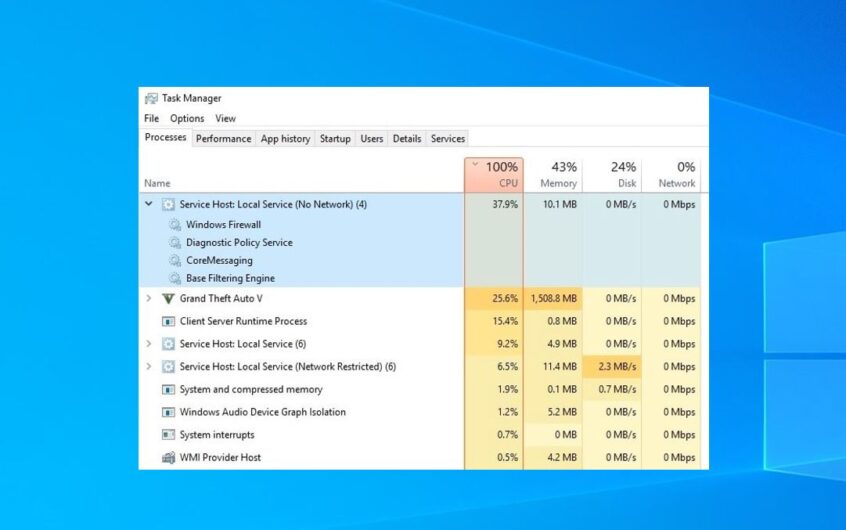




![[修正]MicrosoftStoreがアプリやゲームをダウンロードできない](https://oktechmasters.org/wp-content/uploads/2022/03/30606-Fix-Cant-Download-from-Microsoft-Store.jpg)
![[修正済み] Microsoft Store でアプリをダウンロードしてインストールできない](https://oktechmasters.org/wp-content/uploads/2022/03/30555-Fix-Microsoft-Store-Not-Installing-Apps.jpg)
